Proprietà Base
A volte, quando lavoriamo con tante icone per lo più simili, vorremmo poter migliorare la nostra visione d’insieme. Ecco a cosa serve questa funzione. Ad oggetti e tag potete ora assegnare delle icone personali oppure potete riassegnare o colorare diversamente le icone esistenti.
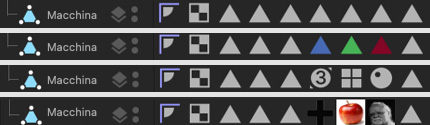 Esempi di tag che sono stati ricolorati o sostituiti da icone esistenti o personalizzate.
Esempi di tag che sono stati ricolorati o sostituiti da icone esistenti o personalizzate.
Notare il comando Mostra Icone Personali nel menu Vista in Gestione Oggetti, che vi consente di passare alle icone di Cinema 4D.
Tuttavia alcuni oggetti e alcuni tag (es. i tag dei Materiali), non possono essere ricolorati, perché sono controllati direttamente da Cinema 4D.
E’ possibile anche:
-
caricare una bitmap (il cui eventuale canale alfa sarà verificato). Internamente tale bitmap verrà ridimensionata e distorta per adattarsi ad una dimensione pari a 64*64 pixels (usata internamente da Cinema 4D).
o - inserire l’ID di una determinata icona esistente. Questo ID si trova in Personalizza - Gestione Comandi.
Potete usare questa funzione per colorare un'icona esistente o personalizzata. È possibile scegliere tra le seguenti opzioni:
- Nessuno: non avverrà alcuna colorazione
- Mostra Colore: agli oggetti è possibile assegnare l’opzione Mostra Colore nella tab Base. Poiché Mostra Colore può riferirsi anche al colore del livello, ne consegue che gli oggetti stessi possono essere colorati anche in base al livello a cui sono assegnati.
- Personale: consente di selezionare un colore personalizzato.
I tag non hanno un opzione Mostra Colore e quindi possono solo essere colorati con un colore personalizzato..Per fare questo attivate l’opzione Colore Icona.
Carica / Salva Presettaggi
Con questi comandi potete salvare le icone come preset o caricare un'icona.
Qui sono disponibili informazioni generali sul Sistema di Presettaggi di Cinema 4D.
Potete assegnare un nome personale a tutti gli oggetti e elementi (come ad esempio agli shader). L'oggetto o l'elemento apparirà sempre con questo nome, ad esempio nell'Editor XPresso o nella Timeline.
Se l'elemento (oggetto, tag, traccia, ecc.) è stato assegnato a un livello, qui troveremo il nome e il colore del livello. I livelli possono essere trascinati qui direttamente dal Browser Livelli o da altri campi simili. È inoltre possibile utilizzare il menu - a cui si accede dal triangolino sulla destra - per assegnare i livelli o per rimuovere l'elemento dal livello corrente. Mostra in Gestione apre la Gestione Livelli.
Cliccare sul triangolino a sinistra di Livello per visualizzare le proprietà del livello. In questo modo possiamo accedere a tutte le proprietà che altrimenti sarebbero accessibili solo tramite Gestione Livelli.
Potete assegnare una priorità ad ogni espressione, cosa particolarmente utile quando si lavora con espressioni Python o XPresso che avete creato da voi. A volte la priorità è fondamentale per determinare esattamente quando viene valutata l’espressione. La stessa espressione può produrre risultati diversi a seconda che venga eseguita prima o dopo altre espressioni nella scena.
Non scordate che questa sequenza di calcolo sarà eseguita per ogni immagine renderizzata!
I valori di priorità possono variare da -499 a 499 e applicarsi alla categoria scelta sulla sinistra: Iniziale, Animazione, Espressioni o Generatori.
Quando si usano espressioni con la stessa priorità (sullo stesso oggetto), l’ordine di calcolo seguirà la loro sequenza (posizione) in Gestione Oggetti.
Esempio:
Supponiamo che ci siano quattro espressioni nella scena con le seguenti priorità:
- Espressione A: Animazione, 10
- Espressione B: Animazione, 0
- Espressione C: Animazione, -1
- Espressione D: Espressione, 5
Questo risulta nel seguente ordine di esecuzione:
-
Espressione C (-1, il valore di priorità più basso delle quattro espressioni).
-
Tutti gli oggetti animati nella scena (tutti gli oggetti animati in Cinema 4D hanno una priorità di Animazione, 0).
-
Espressione B (nonostante abbia la stessa priorità degli oggetti animati, questi vengono preferiti alle espressioni con la stessa priorità).
-
Espressione A
- Espressione D
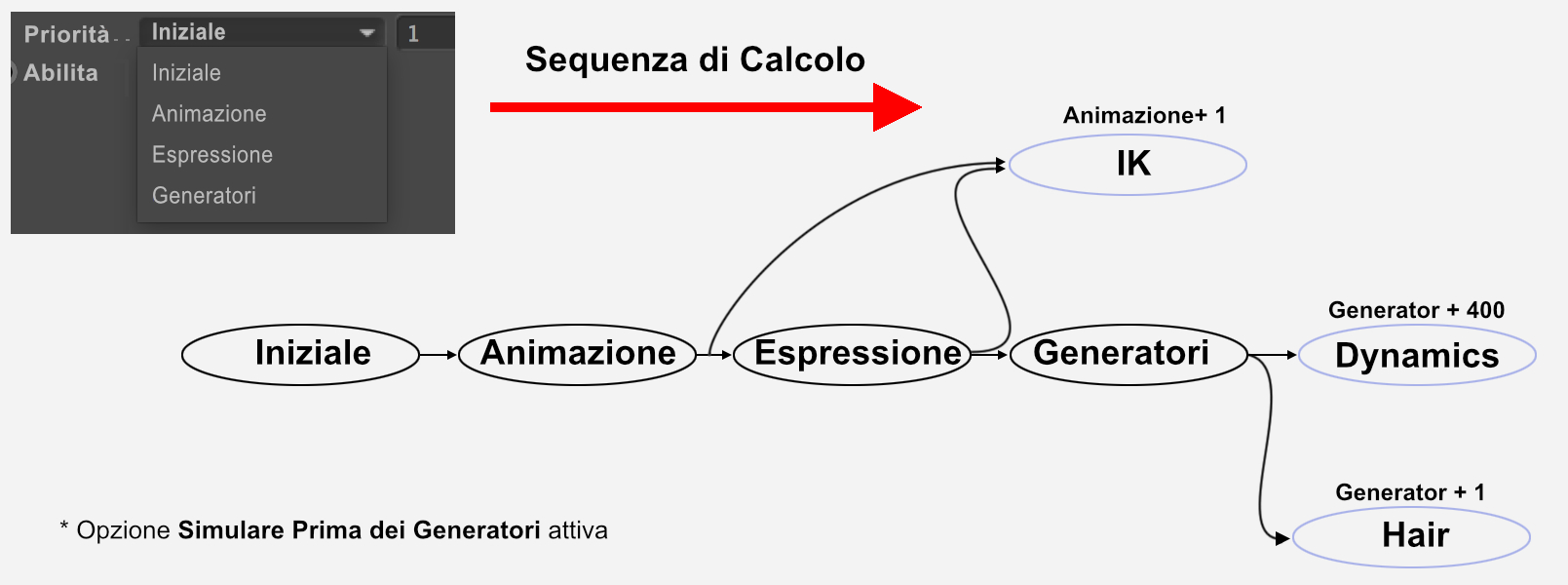 La sequenza di calcolo di varie Funzioni. Vengono visualizzate anche le priorità interne di svariate Funzioni.
La sequenza di calcolo di varie Funzioni. Vengono visualizzate anche le priorità interne di svariate Funzioni.Le Simulazioni (es. Priorità Generatore +400) definiscono queste priorità internamente e queste non possono essere modificate. Ad esempio, le Espressioni che puntano su un oggetto deformato dalle Simulazioni richiedono una priorità di almeno Generatore +401.
Dipendenza Camera
Questa opzione definisce se gli oggetti o i tag devono essere considerati anche se la vista della Viewport è stata modificata (ad esempio se state navigando nella scena attraverso la Viewport).
Il Pose Morph ha due stati che devono essere calcolati quando si calcolano le priorità: la priorità Base e la priorità "morphed”. Il secondo settaggio priorità definisce quando le Espressioni, i Deformatori, ecc. devono influenzare un determinato oggetto. Ad esempio, si può creare un’Espressione per influenzare una Posa Base prima del morph. L’ordine di calcolo sarà:
-
Posa Base
-
Espressioni/Deformatori/Generatori
- Pose Morph
Ciò rende più semplice evitare conflitti e morph con sfarfallii o ritardi.
Se la nuova Posa Base è identica alla priorità normale, il Pose Morph subisce una modifica (impostare Posa Base e poi la Pose Morph) quando un Morph ha effettivamente luogo. In questo modo i Generatori non devono essere ricalcolati se non ci sono state trasformazioni: il che accelera il calcolo.
Ricordate questa regola: Lasciate entrambe le priorità allo stesso valore (=calcolo più veloce) finché non sorgono problemi con i Generatori, le Espressioni o i Deformatori - solo in questo caso assegnate un priorità successiva allo stato morph.
Dipendenza Camera
Questa opzione definisce se gli oggetti o i tag devono essere considerati anche se la vista della Viewport è stata modificata (ad esempio se state navigando nella scena attraverso la Viewport).
Attiva o disattiva l’espressione corrispondente.
La tab Base è stata modificata per accogliere le nuove opzioni disponibili nel tag Pose Morph. In modo simile ai tag Vincola, è possibile attivare o disattivare i parametri e le nuove tab rifletteranno i cambiamenti. Ecco vari tipi di morph disponibili:
Attiva il morphing della posizione degli assi dell’oggetto.
Permette ai parametri della tab Proprietà Oggetto di subire il morphing.
Attiva il morphing della scala assi dell’oggetto. Notate che è necessario usare Usa Strumento Oggetto; lo strumento Modellazione scalerà solo la mesh e non gli assi.
Permette ai Dati Utente di subire il morphing. Ad esempio, se impostate due slider con i Dati utente in un oggetto, potrete aggiungere un tag Pose Morph a quell’oggetto per creare velocemente dei morphs delle slider.
Attiva il morphing per gli assi di rotazione dell’oggetto.
Il Pose Morph trasformerà gli oggetti posizionati come figli dell’oggetto che contengono il tag stesso. Ciò è molto utile, ad esempio, per fare il morphing di un’intera gerarchia di Joint . Esso lavora anche con i morph basati su punti.
La gestione delle gerarchie è estremamente flessibile e vi permette di muovere o duplicare un tag Pose Morph su altre gerarchie. Le gerarchie possono anche essere riorganizzate per avere una diversa composizione dell’oggetto (naturalmente, solo gli oggetti simili ereditano i morph del tag duplicato - ad esempio, i punti morph possono essere applicati solo sugli oggetti basati su punti). E’ anche possibile aggiungere o rimuovere oggetti al volo e modificare ulteriormente i morph.
Attiva il morphing per il punto dell’oggetto. L’oggetto deve essere basato sui punti (poligonale, spline, FFD, Deformatore Correzione, Deformazione Camera e così via). Sono riconosciuti anche gli FFD. Inoltre, è anche possibile applicare il morphing alle guide Hair.
Attiva il morphing delle Mappe Vertice e delle mappe Peso.
Attiva il morphing delle mesh UV. Ciò è molto utile se desiderate che una texture si muova precisamente su una mesh, o se dovete muovere una texture durante l’animazione sull’oggetto. Notate che il materiale dell’oggetto a cui è stato applicato il morphing deve essere impostato a mappatura UVW e l’oggetto deve avere un tag coordinate UVW (nel caso di oggetti parametrici, le coordinate UVW saranno archiviate internamente e non saranno accessibili, e si dovranno modificare gli oggetti prima si effettuare il morphing sulle sue UV).
Visualizza la memoria richiesta. Dal momento che le copie degli oggetti vengono create nel corso del giorno, un file scena potrebbe diventare piuttosto grande a seconda del numero dei target morph utilizzati.
La pulizia dei dati è necessaria per non occupare una memoria eccessiva.
Questo gruppo di opzioni viene mostrato una volta selezionato il modo Miscelazione Punti. Queste opzioni si applicano solo al morphing PSD Correttivo.
In Modo Modifica, se selezionate i Morph PSD Correttivo risulteranno evidenziate nella viewport le joint "Conduttore” del morphing (o che sono collegate al morphing). Questo rende molto più facile identificare le joint "conduttrici”, durante la creazione e la regolazione dei morph PSD Correttivi.
Imposta il colore che verrà usato per evidenziare la joint "Conduttore” del Morph PSD Correttivo selezionato.
Le joint "Conduttore” e i punti morph vengono automaticamente collegati quando viene creato un Morph PSD Correttivo.
Il tag Pose Morph leggerà il primo tag Peso della mesh (come impostazione predefinita) per determinare quanto segue: il peso dei punti inclusi nel morphing, quali joint sono pesate in riferimento a questi punti, infine la Posa Fissata delle suddette joint. Le joint in posizione diversa rispetto alla posa Fissata e che influenzano i punti di ciascun morphing, saranno assegnate come Conduttori dei punti morph.
In breve, se un punto morph è influenzato da una joint, e la Matrice della joint è mutata rispetto alla sua Posa Fissata, la joint sarà assegnato come Conduttore di questi punti, automaticamente.
Il settaggio Soglia Posizione consente di eseguire un’ottimizzazione della selezione delle joint Conduttore. Sarà basata sulla variazione di posizione tra joint vincolate e joint posizionate. Più alto è il valore, maggiore è la variazione necessaria tra i due stati della joint affinché essa possa diventare "Conduttore”.
Questo parametro è simile a Soglia Posizione tranne che la variazione ricercata si riferisce alla differenza di orientamento tra joint vincolate e joint posizionate. In breve: viene considerata la direzione verso cui punta l'asse della joint. Valori più elevati richiedono una maggiore variazione tra i due stati della joint affinchè essa possa diventare "Conduttore”.
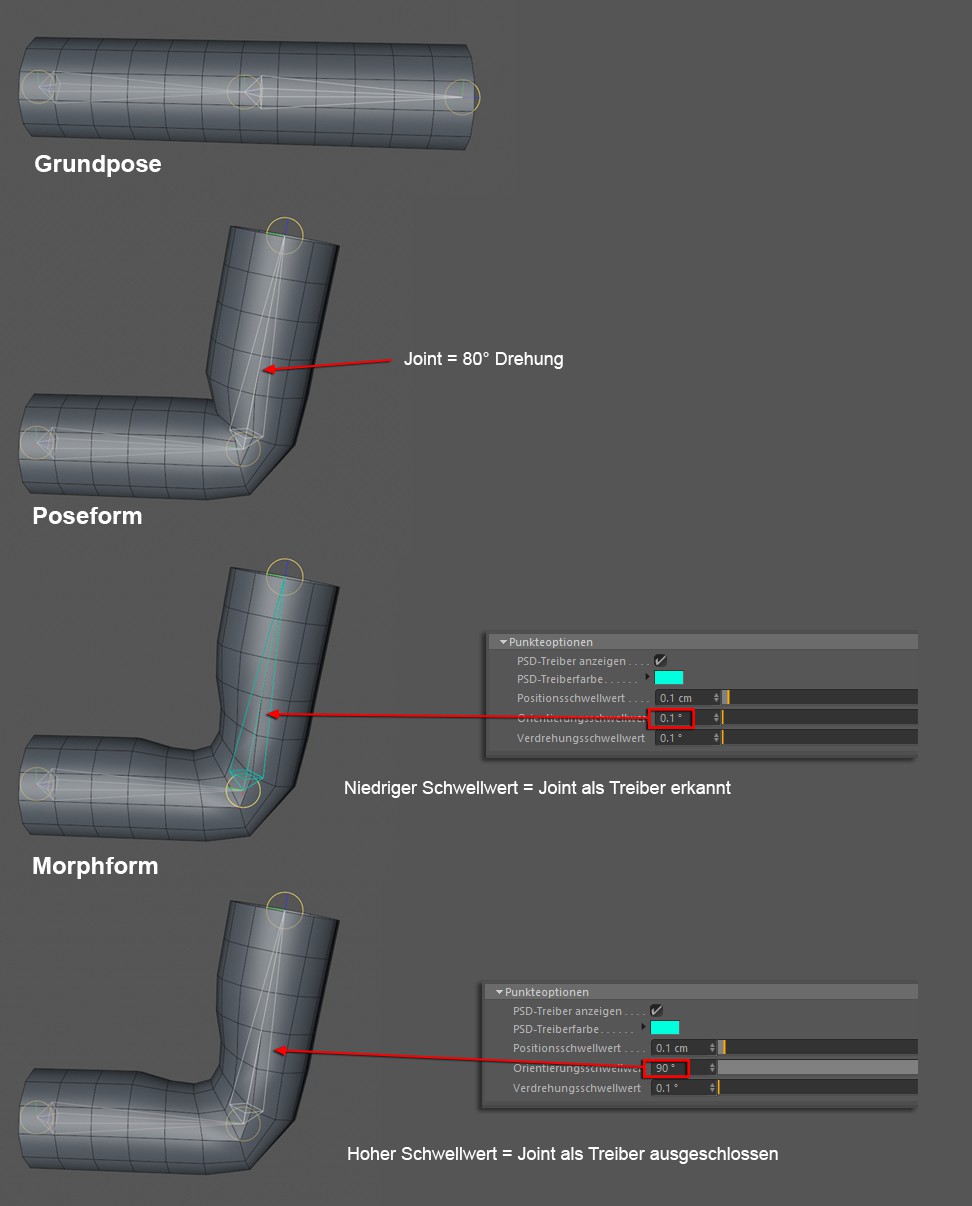 Le opzioni Soglia offrono maggior controllo sull’assegnazione automatica dei Conduttori.
Le opzioni Soglia offrono maggior controllo sull’assegnazione automatica dei Conduttori.
Simile alle due opzioni precedenti, tranne che definisce la tolleranza tra joint vincolate e joint posizionate in base ai loro valori di torsione o inclinazione (lunghezza asse joint). Valori più elevati richiedono una maggiore variazione tra i due stati della joint affinchè essa possa diventare "Conduttore”.
